반응형
엑셀에서 복잡한 화살표 연결선을 그려보려고 합니다. 화살표를 그리고 편집하려면 마음대로 변경되지 않고 참 어려워서 살짝 공부를 해봤어요. 아주 쉽게 그릴 수 있는 방법이 있으니 공유드립니다.
엑셀 화살표 연결선 쉽게 만드는 법

엑셀에서 삽입 → 도형 → 선 → 자유형을 선택합니다.
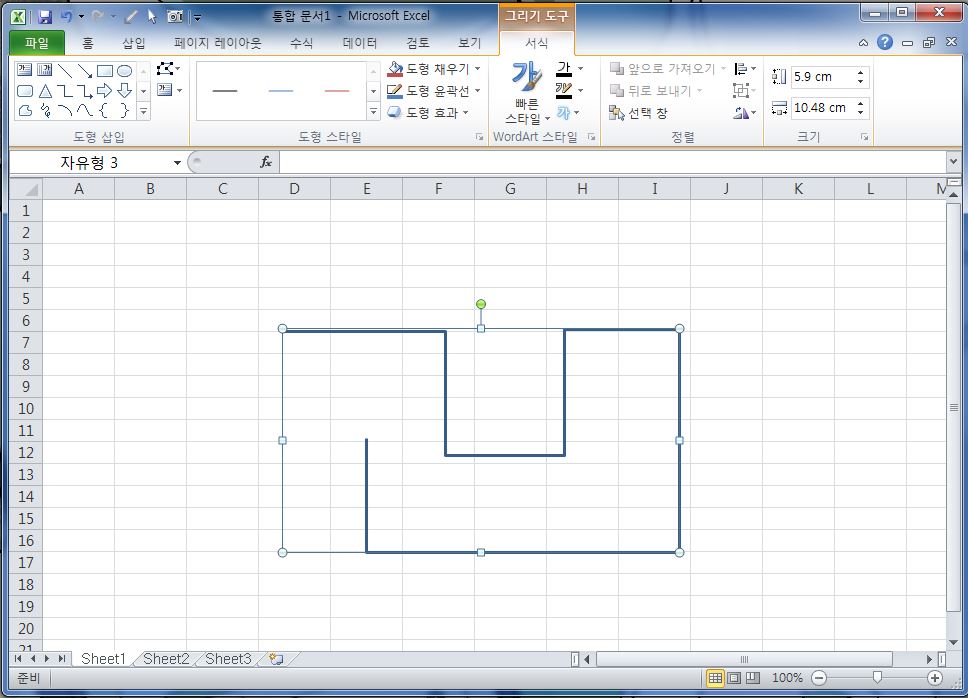
원하는 위치로 선을 그리면 되는데 가장 중요한 Shift Key를 누르고 하셔야 직선으로 그릴 수 있어요.
직선만 되느냐? 대각선도 가능합니다. 15도 단위로 그릴 수 있어요. 맨 마지막 그림으로 확인시켜 드릴게요.
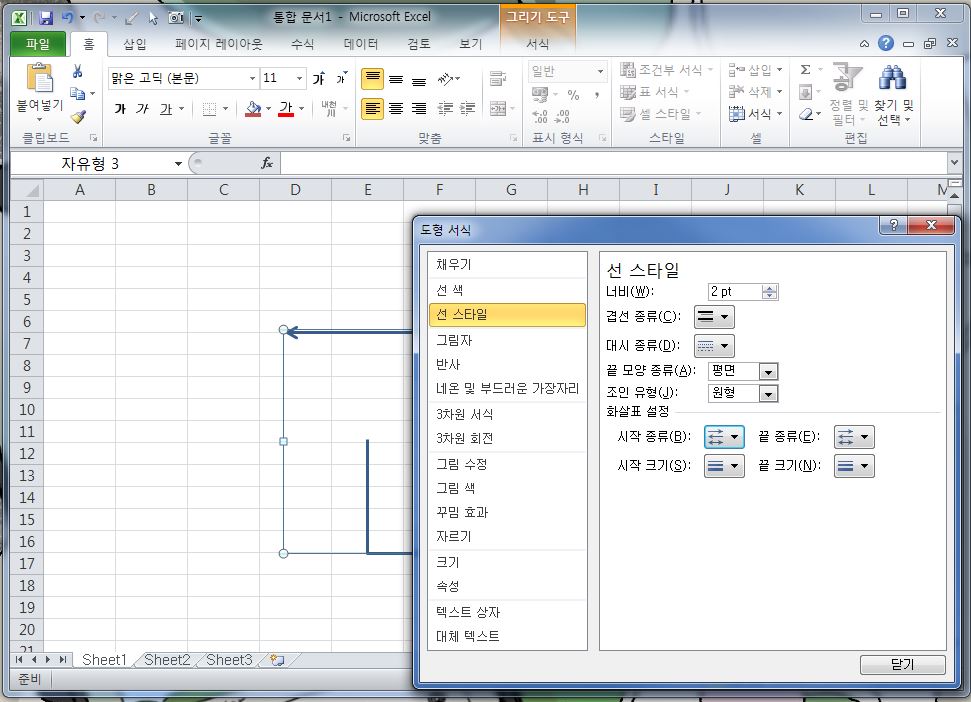
한두 번만 그려보면 마스터 가능합니다. 이제 화살표가 되려면 끝에 화살표를 달아야겠죠
마우스를 우클릭하고 아래쪽 도형서식에서 선 스타일을 선택하면 화살표 설정이 있습니다. 양끝 화살표를 설정해 주겠습니다. 화살표의 크기나 모양도 조절 가능합니다.
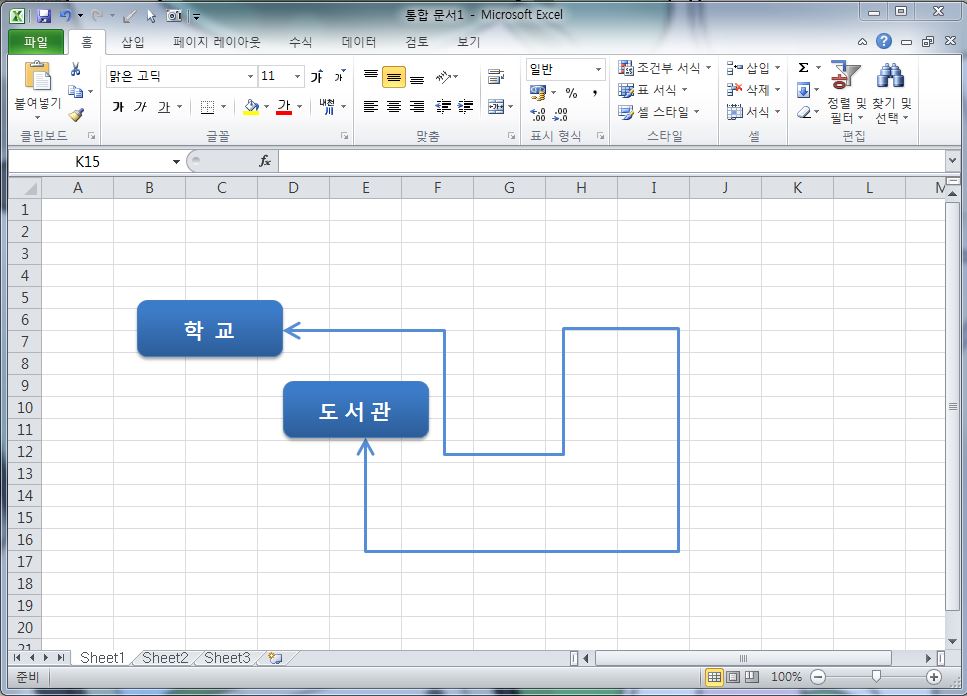
학교와 도서관이라는 블록을 만들어 학교에서 도서관 가는 느낌으로 연결해 보았습니다.
여기서 인풋인 학교에 화살표를 없애면 학교에서 도서관으로 가는 느낌이 들겠네요.
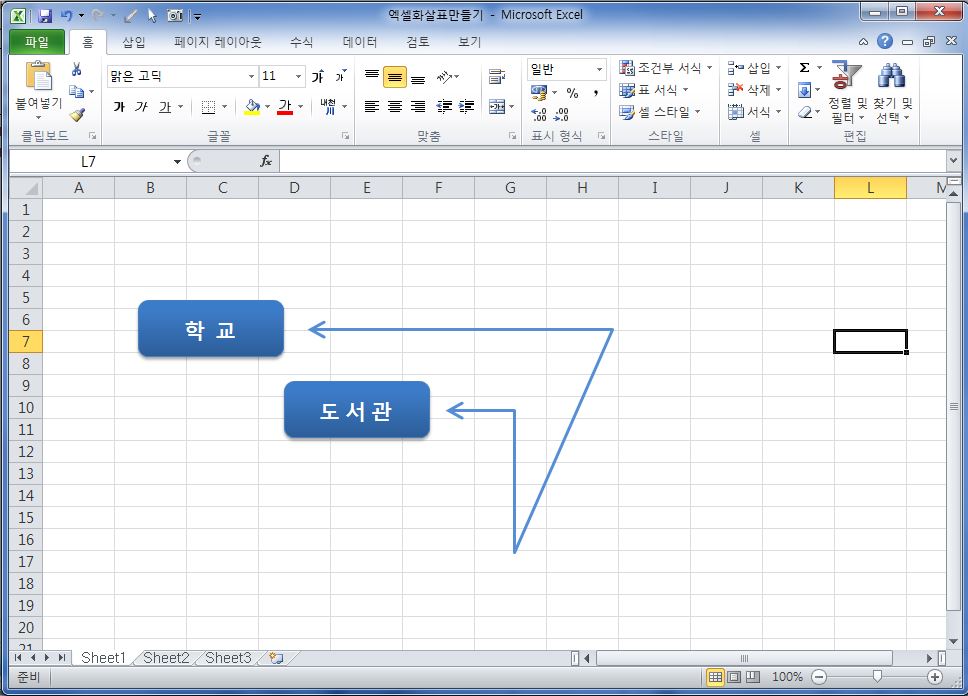
대각선으로 화살표 설정이 가능한가를 직접 그려보았습니다. 쉬워요. 마지막에 ESC를 누르면 끝 선도 흐트러지지 않고 직선에 잘 마무리할 수 있어요. 참고 바랍니다.
반응형